
このチュートリアルでは、UbuntuにCanonプリンタードライバーをインストールする方法を紹介します。ご存じない方のために説明すると、Canonは世界最大のプリンターメーカーの1つです。キヤノンは、購入する各製品にLinux / Ubuntuドライバーを含めることはありません。つまり、プリンタードライバーはWindowsとmacOSでのみ使用できます。キヤノンはLinux用のプリンタードライバーをいくつかリリースしましたが、キヤノンのプリンター所有者の大多数は運が悪かったのです。
この記事は、少なくともLinuxの基本的な知識があり、シェルの使用方法を知っていること、そして最も重要なこととして、サイトを独自のVPSでホストしていることを前提としています。インストールは非常に簡単で、ルートアカウントで実行されていますが、そうでない場合は、'sudoを追加する必要があります。 ‘ルート権限を取得するコマンドに。 Ubuntu 20.04(Focal Fossa)にCanonプリンタードライバーを段階的にインストールする方法を紹介します。 Ubuntu 18.04、16.04、およびLinuxMintなどの他のDebianベースのディストリビューションでも同じ手順に従うことができます。
前提条件
- 次のオペレーティングシステムのいずれかを実行しているサーバー:Ubuntu 20.04、18.04、およびLinuxMintやエレメンタリーOSなどの他のDebianベースのディストリビューション。
- 潜在的な問題を防ぐために、OSの新規インストールを使用することをお勧めします。
- サーバーへのSSHアクセス(またはデスクトップを使用している場合はターミナルを開く)
non-root sudo userまたはroot userへのアクセス 。non-root sudo userとして行動することをお勧めします ただし、ルートとして機能するときに注意しないと、システムに害を及ぼす可能性があるためです。
UbuntuにCanonプリンタードライバーをインストールする
手順1.まず、次のaptを実行して、すべてのシステムパッケージが最新であることを確認します。 ターミナルのコマンド。
sudo apt update sudo apt upgrade
ステップ2.UbuntuLinuxにCanonプリンタードライバーをインストールします。
次に、次のコマンドを実行して、PPAリポジトリをシステムに追加します。
sudo add-apt-repository ppa:michael-gruz/canon sudo apt update
上記のPPAコマンドのインストール中に問題が見つかった場合は、以下の代替PPAリポジトリコマンドを実行できます。
sudo add-apt-repository ppa:thierry-f/fork-michael-gruz
正常にインストールされたら、Webブラウザーを開き、次のローカルホストアドレスをロードします。これで、プリンター名とモデル番号を見つけて、ブラウザーでプリンターをセットアップできます。 Webインターフェイス:
http://localhost:631/
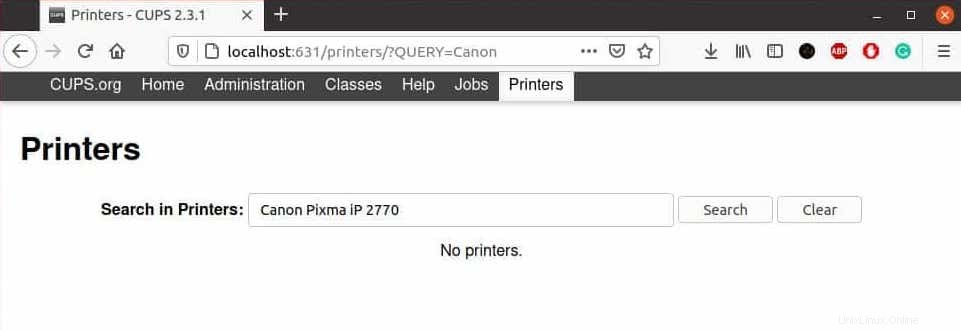
Webアプリケーションで[プリンタの追加]オプションを見つけます。空白の検索ボックスをクリックして、プリンタモデルを検索します。プリンタ名とモデルがに表示されたら検索結果で、モデル番号をクリックして、Ubuntuシステムにプリンターを追加します。
プリンターとスキャナーの両方を備えた多機能Canonプリンターを所有している場合、この方法はおそらく、UbuntuLinuxにプリンターのドライバーをインストールするのに役立ちます。
sudo apt install scangearmp2 sudo apt install cnijfilter2
もちろん、ドライバーをインストールするには、どのシリーズを使用しているかを知っておく必要があります。これは、CanonPixmaiP100をubuntuにインストールする例です。他のシリーズは以下のとおりです。
sudo apt install cnijfilter-ip100series
おめでとうございます!CanonDriverが正常にインストールされました。このチュートリアルを使用してUbuntu20.04 LTSFocalFossaシステムにCanonPrinterDriverをインストールしていただきありがとうございます。追加のヘルプや役立つ情報については、公式を確認することをお勧めします。キヤノンのウェブサイト。